Serwery terminalowe: konfiguracja i zalecenia
Dzisiaj wśród zwykłych użytkowników jest tylko niewielki procent tych, którzy wiedzą, czym są serwery terminali, jak działają i do czego są wykorzystywane. Jednak nie ma w tym nic szczególnie trudnego. Spróbujmy rozważyć ogólne koncepcje i praktyczne zastosowanie na przykładzie konfiguracji środowiska oferowanego przez serwer terminali 2012 R2. Najpierw jednak skupmy się na niektórych koncepcjach teoretycznych.
Czym są serwery terminali?
Na podstawie nazwy pospolitej serwer terminalny (tymczasowy) jest rozumiany jako rodzaj ujednoliconej struktury komputerowej z odpowiednim oprogramowaniem, do którego komputery użytkowników mogą się łączyć w celu wykonywania określonych zadań z wykorzystaniem mocy obliczeniowej wszystkich terminali z aktywnym połączeniem w chwili, gdy korzystanie z poszczególnych zasobów komputera jest niemożliwe lub niepraktyczne.

Serwer terminali Windows, który zostanie rozważony, może dystrybuować obciążenie na wszystkich podłączonych maszynach w taki sposób, że wydajność konkretnego systemu nie będzie miała praktycznie żadnego wpływu na wydajność konkretnego systemu.
Zasady działania
Jeśli chodzi o rozważenie tego, jak to wszystko działa, nie będziemy szczególnie zajmować się aspektami technicznymi. W najprostszym przypadku serwer terminali systemu Windows Server dowolnej modyfikacji można porównać z tym, co dzieje się podczas pobierania plików w sieciach peeringowych (na przykład podczas pracy z torrentami).
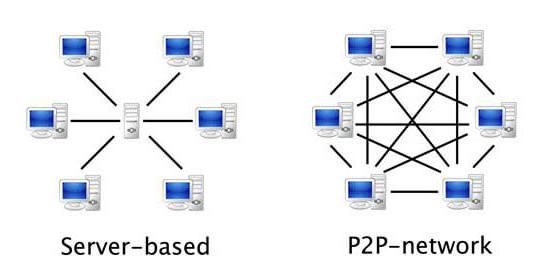
Jak wiesz, pobieranie informacji odbywa się szybciej, im więcej komputerów z całkowicie lub częściowo pobranymi plikami znajduje się w określonym miejscu w sieci. A więc tutaj. Im więcej zasobów obliczeniowych, tym szybsze i bardziej wydajne jest osiągnięcie końcowego wyniku. Jedyna różnica polega na tym, że w sieciach peer-to-peer komunikacja odbywa się bezpośrednio między komputerami, a w opisywanej sytuacji jest kontrolowana przez centralny serwer.
Praktyczne zastosowanie
W praktyce, na przykład, ten sam serwer terminali systemu Windows 2012 jest niezbędny, na przykład, przy korzystaniu z oprogramowania 1C w przedsiębiorstwie lub biurze.

Zaletą jest to, że platforma jest instalowana tylko na serwerze centralnym, a maszyny klienckie znajdujące się w sieci pracują bezpośrednio z nią za pośrednictwem zdalnego połączenia. Innymi słowy, nie ma potrzeby instalowania programu na każdym terminalu komputerowym.
Ale to wszystko teoria. Aby serwer terminali systemu Windows 2012, o którym mowa poniżej, działał, musi najpierw zostać skonfigurowany. Zwykły użytkownik, niezaznajomiony ze wszystkimi subtelnościami takich działań, może mieć problemy (jest to całkowicie naturalne). Tymczasem tutaj nie ma nic szczególnie skomplikowanego i skomplikowanego. Poniżej znajduje się przewodnik krok po kroku.
Konfigurowanie serwera terminali Windows 2012 r2
Zakładamy, że samo oprogramowanie (OS) jest już zainstalowane na serwerze. Dostęp do podstawowych ustawień dla wszystkich typów serwerów odbywa się przez wywołanie środowiska kliknięcia na odpowiedniej ikonie "Pulpit" lub użycie komendy servermanager.exe z menu uruchamiania Uruchom (Win + R).
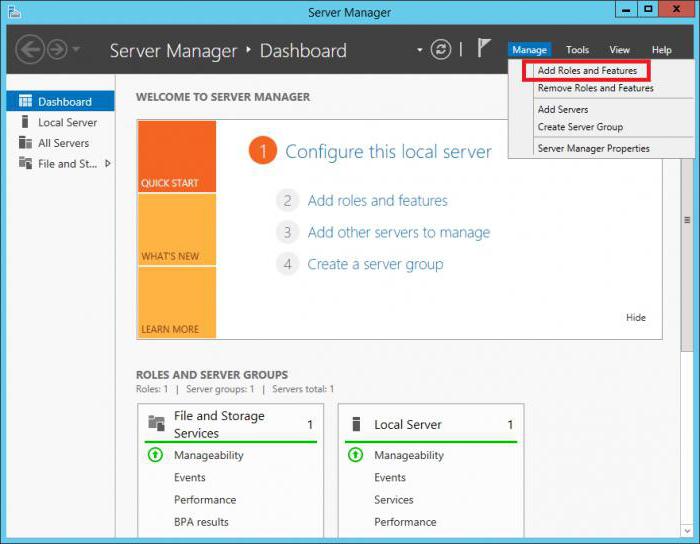
W prawym górnym rogu głównego panelu znajduje się sekcja zarządzania, którą należy otworzyć i użyć linii do dodawania ról i komponentów, po czym zostanie uruchomiony specjalny "Kreator" ustawień, który ułatwi instalację głównych parametrów.
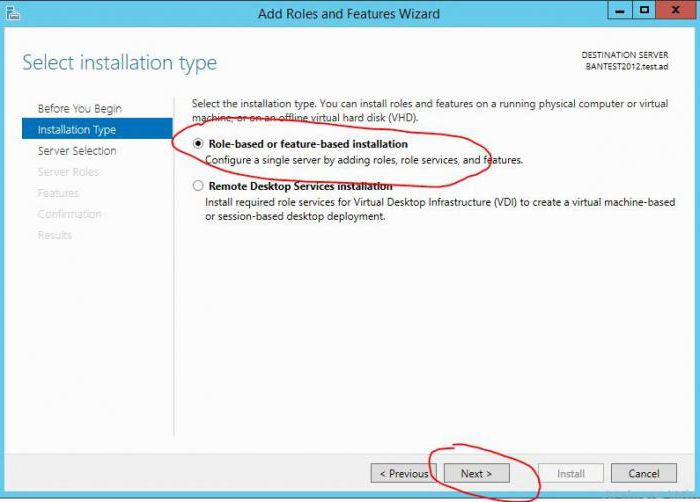
W oknie powitalnym z opisem naciśnięty jest przycisk kontynuacji. Następnie pojawi się okno wyboru preferowanego typu instalacji, w którym zaleca się aktywację linii instalacyjnej dla ról i komponentów, a nie zdalnych "komputerów stacjonarnych".
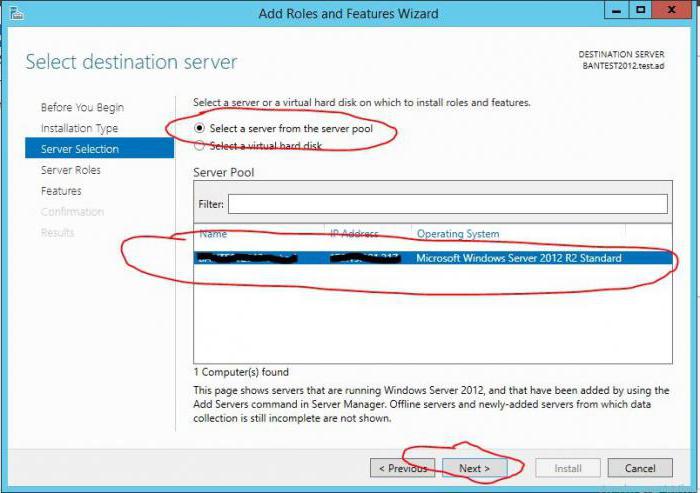
W następnym etapie konfiguracja serwera terminala ma na celu wybranie pożądanego serwera (z reguły będzie to jedyna pula serwerów) lub użycie wirtualnego dysku twardego. Druga opcja jest używana bardziej dla macierzy dyskowych RAID, więc aktywujemy pierwszy wiersz i alokujemy istniejący serwer.
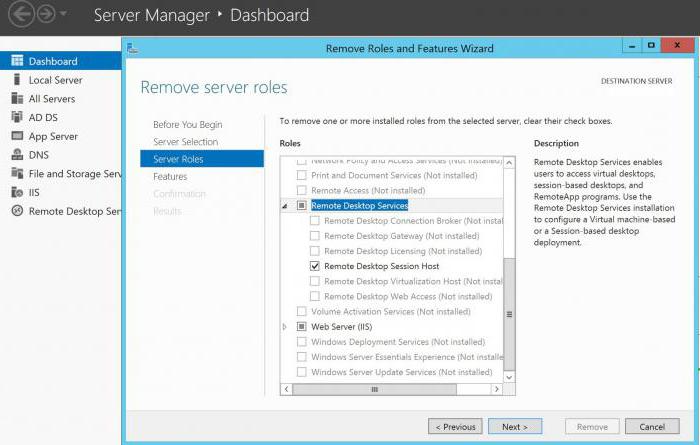
Następnie należy ustawić parametry roli serwera, w której nie trzeba niczego zmieniać, z wyjątkiem ustawienia znacznika na zdalnym komputerze. Podczas konfigurowania komponentów pozostaw wszystko bez zmian i przejdź do następnego kroku. Opis ról i co to będzie. Tutaj przycisk "Dalej" jest po prostu wciśnięty.
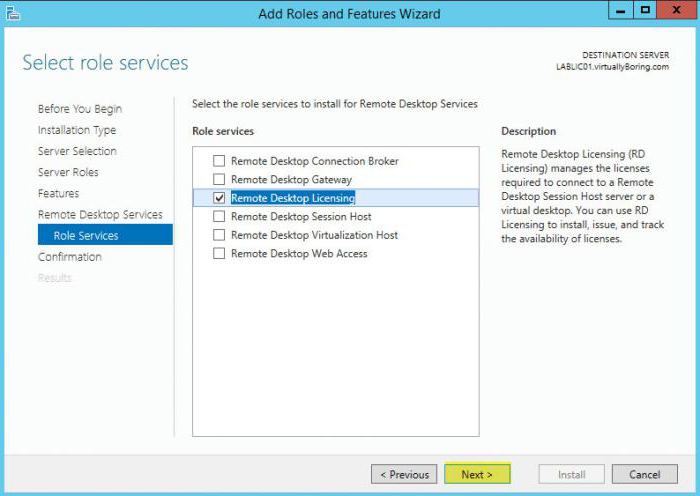
Nie musisz niczego zmieniać w sekcji instalacji komponentów ani w usługach pulpitu, aw następnym kroku zaleca się sprawdzenie pola licencyjnego i uzgodnienie instalacji dodatkowych komponentów.
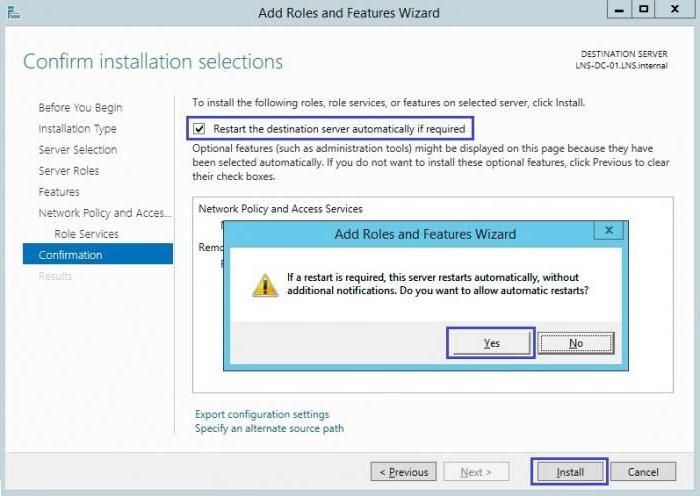
W przypadku węzła sesji, w ten sam sposób, musisz zgodzić się z instalacją dodatków iw sekcji potwierdzenia, w razie potrzeby wstaw zaznaczenie linii automatycznego restartu serwera.
Jeśli wszystkie działania zostały wykonane zgodnie z opisaną sekwencją, na ekranie pojawi się okno z komunikatem o pomyślnej instalacji i dodaniu wszystkich niezbędnych składników. Na tym etapie ustawienie wstępne kończy się, a przycisk wyjścia zostaje naciśnięty ("Zamknij").
Aktywacja części serwerowej
Ale zadaniem początkowych parametrów jest wciąż tylko środek drogi. Aby serwery terminali dowolnego typu stały się w pełni operacyjne, muszą być aktywowane.
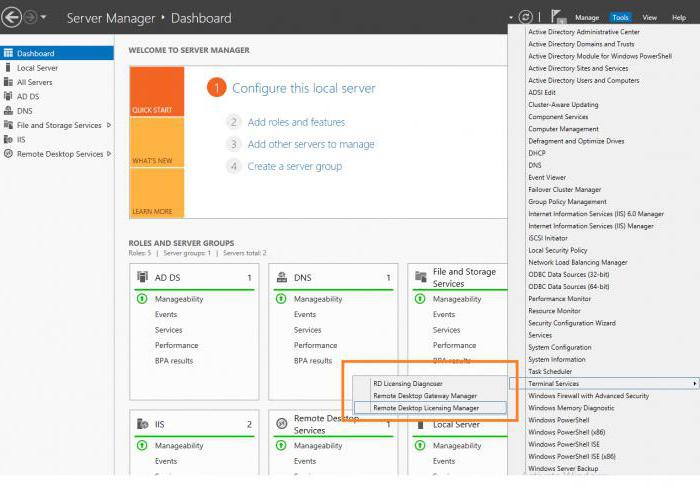
Aby to zrobić, w sekcji "Narzędzia" na górnym panelu wybierz wiersz "Licensing Manager", określ zainstalowany serwer do aktywacji, ustaw "Przeglądarkę internetową" w metodzie aktywacji, po czym nastąpi przekierowanie do witryny Microsoft, aby kontynuować działania. Tutaj wybierasz linię aktywacji serwera licencji, w następnym oknie wprowadzisz informacje o organizacji i kodzie produktu. Następnie sprawdzana jest poprawność wypełniania formularza, po czym generowany będzie specjalny identyfikator serwera licencji, który powinien zostać skopiowany i wklejony do uruchomionego "Mastera" (mamy go pozostawionego otwartego i aktywnego). Dopiero wtedy pojawi się komunikat o pomyślnej aktywacji.
Ustawianie ról
Teraz musisz zainstalować rolę na serwerze. Aby to zrobić, powtórz wszystkie powyższe kroki, ale na etapie wybierania usług ról użyj łańcucha węzłów sesji.
Od razu można połączyć się z klientem RDS systemu Remote Desktop.
Możliwe pojawienie się błędu i jego korekta
Może pojawić się komunikat informujący, że połączenie jest niemożliwe z powodu braku serwerów licencyjnych, a w celu nawiązania połączenia należy skontaktować się z administratorem.
Możesz naprawić ten błąd za pomocą komendy "mstsc / v adres_serwera / admin" (bez cudzysłowów). Może wyglądać na przykład tak: mstsc / v 213.213.143.178:80 / admin. Następnie nastąpi połączenie z serwerem.
Diagnostyka i licencjonowanie
Teraz ma uruchomić diagnostykę licencjonowania. Aby to zrobić, wiersz startowy narzędzi diagnostycznych jest używany w tej samej sekcji narzędzi, po czym będzie można upewnić się, że zainstalowane licencje nie są jeszcze dostępne.
Można je zainstalować, poprawiając niektóre parametry zasad grup, których edytor powinien zostać wywołany za pomocą polecenia gpedit. Poprzez konfigurację, szablony administracyjne, komponenty systemu Windows, sekcję usług pulpitu zdalnego i węzeł sesji dotrzemy do katalogu licencji.
W prawym górnym rogu znajduje się linia do korzystania z określonych serwerów licencyjnych. Kliknij dwukrotnie menu edycji, zaznacz linię zezwalającą (Enabled) i wprowadź w polu tuż pod adresem IP lub nazwą sieci serwera licencjonowania. Zapisz zmiany i w tej samej sekcji przejdź do wiersza ustawiania trybu licencjonowania.
Ponownie otwórz okno edycji, aktywuj usługę i ustaw wartość "Na użytkownika" lub "Na urządzenie" w kolumnie trybu. Różnica jest następująca. Na przykład istnieją cztery licencje. W pierwszym przypadku czterech użytkowników będzie mogło łączyć się z serwerem, niezależnie od tego, do którego terminala jest uzyskiwany dostęp. W drugiej wersji nieograniczona liczba użytkowników może łączyć się z serwerem, ale tylko z czterech terminali, dla których zainstalowane są licencje. Tutaj - do woli. Ponownie zapisz zmiany i zamknij edytor.
Uruchom ponownie
Na koniec, gdy wszystkie działania zostaną całkowicie zakończone, zrestartuj serwer i użyj narzędzia diagnostycznego restartu.
Jeśli wszystkie parametry są ustawione prawidłowo, wymagane licencje pojawią się w oknie po prawej stronie, a problem zniknie.
Zamiast posłowia
Oto krótki opis i zrozumienie, jakie są serwery terminali, do czego służą i jak działają. Tutaj nacisk położono nie na część teoretyczną, ale na praktyczne dostrojenie. Zazwyczaj zwykły użytkownik tego materiału jest mało przydatny, chociaż, jeśli spojrzeć, nie ma tu nic skomplikowanego. Ale nowicjusze administratorzy systemu będą mogli znaleźć przydatne informacje.
Nawiasem mówiąc, wystarczy opanować tę technikę i nie będzie problemów z innymi modyfikacjami, ponieważ wszystkie są skonfigurowane w niemal identyczny sposób. Różnice mogą być nieistotne i że tylko w drobnych szczegółach. Co do zaleceń, które platformy najlepiej zastosować, bardzo trudno jest coś doradzić w związku z początkowym sformułowaniem problemu. Ale myślę, że wersja z wersją 2012 r2 jest optymalna, przynajmniej dla tego samego "Rachunkowości: 1C".
Jednak nie ma znaczenia, jakie oprogramowanie zostanie zainstalowane. Najważniejszą rzeczą tutaj jest zrozumienie podstawowych zasad stosowanych przy ustawianiu parametrów oraz zwrócenie uwagi na sekcje aktywacji i licencjonowania. Jeśli na tych etapach ustawi niepoprawne parametry lub wykona niepoprawne czynności, nie można brać pod uwagę normalnej pracy serwera lub zainstalowanego na nim oprogramowania.